Skaļuma regulēšana videoklipos bieži vien ir ļoti svarīga filmas kvalitātei un skatīšanās pieredzei. Nesabalansēts skaļuma līmenis var nomākt skatītājus un izraisīt svarīgu dialogu izzušanu. Šajā pamācībā uzzināsiet efektīvus veidus, kā pielāgot skaļumu programmā Adobe Premiere Pro CC, lai nodrošinātu, ka jūsu audio ir gan skaidrs, gan patīkams.
Galvenās atziņas
- Ideālā gadījumā skaļumam jābūt no -15 dB līdz -6 dB.
- Pārspīlējot skaņu, skaņa būs slikti dzirdama.
- Atslēgas kadru izmantošana ļauj precīzi regulēt skaļumu.
- Automātiskā funkcija palīdz stabilizēt līmeni, taču tai ir savas robežas.
Soli pa solim
Lai pielāgotu skaļumu programmā Premiere Pro, izpildiet šādas darbības:
Sāciet ar līmeņa regulēšanu. Līmenim ir izšķiroša nozīme skaņas kvalitātē gan ierakstīšanas, gan rediģēšanas laikā. Nepieciešamos rīkus var atrast cilnē Audio. Lai to izdarītu, pārslēdziet uz "Audio" rīkjoslas augšdaļā. Tur parādīsies dažādi rīki, kas palīdzēs regulēt skaļumu.
Tiklīdz atradīsieties cilnē "Audio", labajā pusē redzēsiet audio mērītāju. Šis displejs sniedz tūlītēju informāciju par to, cik skaļa ir jūsu skaņa. Pārbaudiet audio skaitītāja kustības atskaņošanas laikā. Līmenis, kas pārsniedz -6 dB, ir problemātisks. Tas ir jānoregulē līdz maksimāli -9 dB.
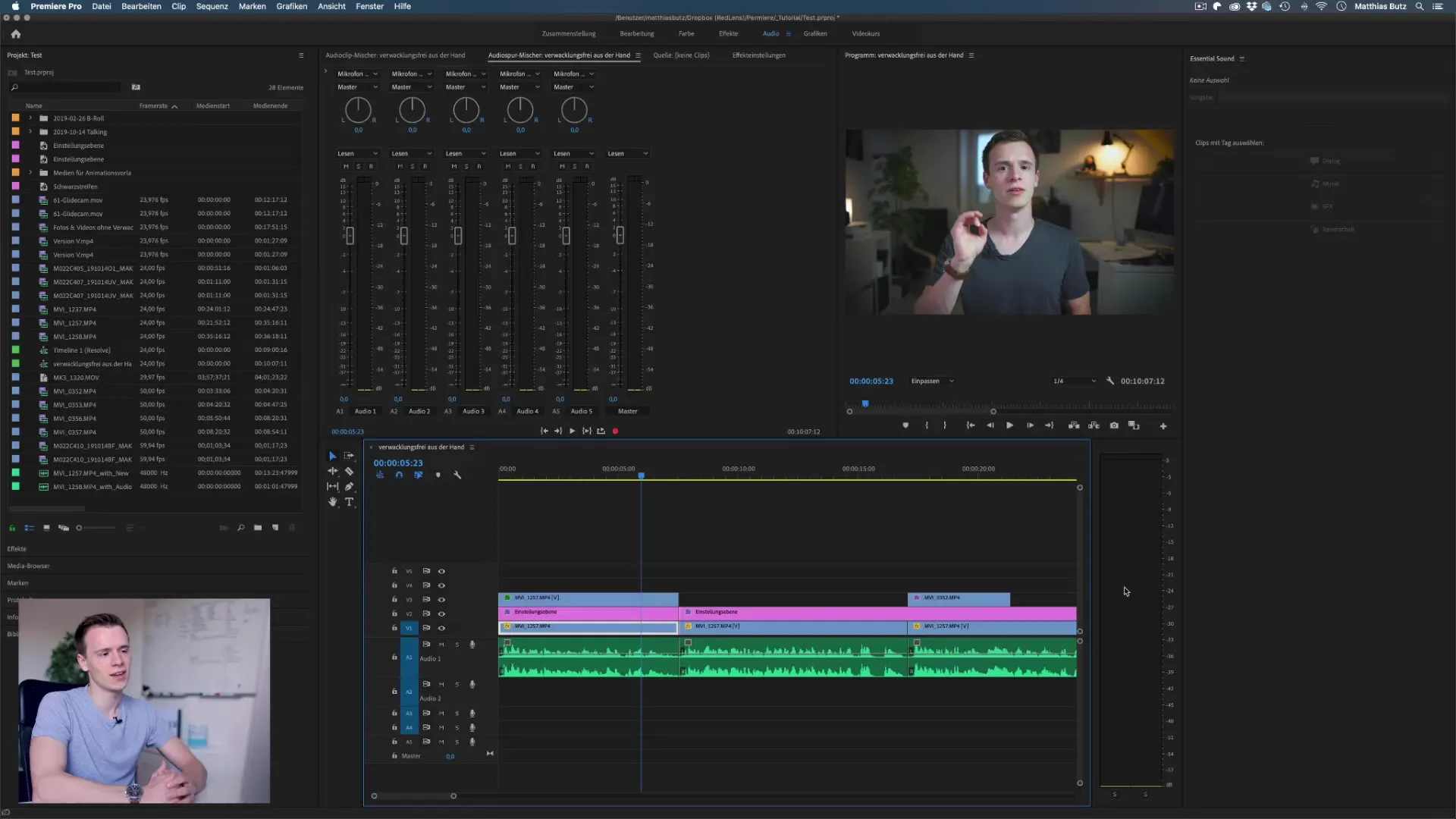
Lai ietekmētu skaļumu, jāpāriet uz efektu iestatījumiem. Šos iestatījumus atradīsiet izvēlnes sadaļā "Logs" izvēlnes joslā. Pēc tam ir svarīgi, lai būtu izvēlēts vēlamais klips. Efektu iestatījumos varat regulēt klipa skaļumu. Pagrieziet slīdni uz augšu, lai palielinātu skaļumu. Tomēr pārliecinieties, ka nenotiek strauja apcirpšana.
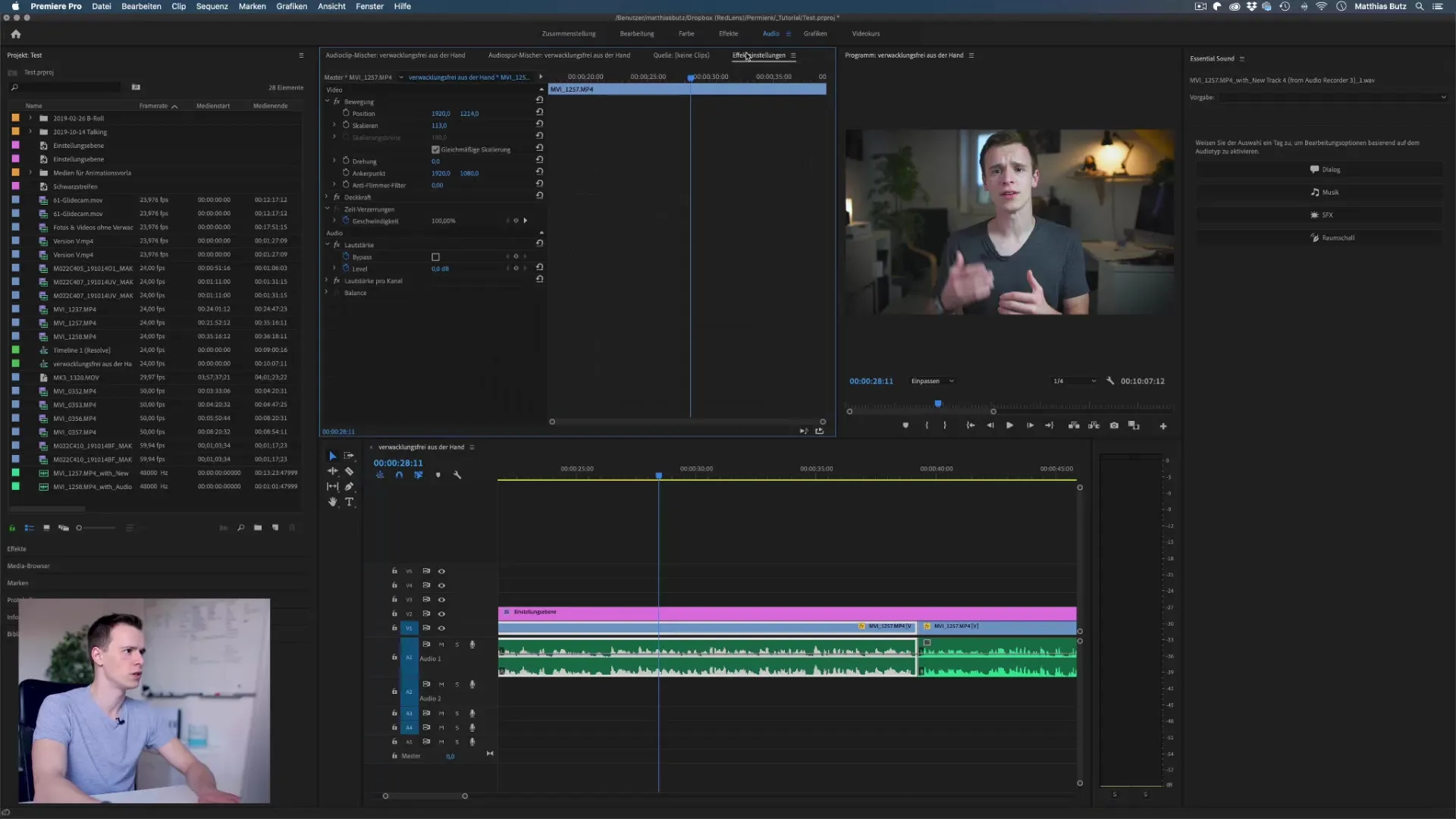
Ja iestatīsiet pārāk augstu līmeni, audio mērītājs nonāks oranžā un sarkanā diapazonā, kas tiek uzskatīts par apcirpšanu. Tas nodrošina, ka skaņa ir apslāpēta un nesaprotama - ir svarīgi nepārsniegt šīs vērtības. Noregulējiet līmeni tā, lai tas būtu no -15 dB līdz -6 dB.
Tagad pakāpeniski palieliniet līmeni un klausieties skaņu. Pārliecinieties, ka skaļums nav pārmērīgs. Pārspīlēts diapazons bieži tiek salīdzināts ar apslāpētu skaņu, kas klausītājam ir nepatīkama. Lai no tā izvairītos, pat spontānos ierakstos spēlējiet droši un turieties pie vērtībām ap un starp -10 dB, lai skaņa būtu saprotama.
Vēl viens solis būtu atslēgas kadri. Šī funkcija ļauj mainīt skaļumu konkrētos klipa punktos. Aktivizējiet atslēgas kadru animāciju, iestatot atslēgas kadru, kurā skaļumam jāpalielinās, un pēc tam vēl vienu, kurā skaļumam atkal jāsamazinās. To veic ar vienkāršu klikšķi klipa audio apgabalā.
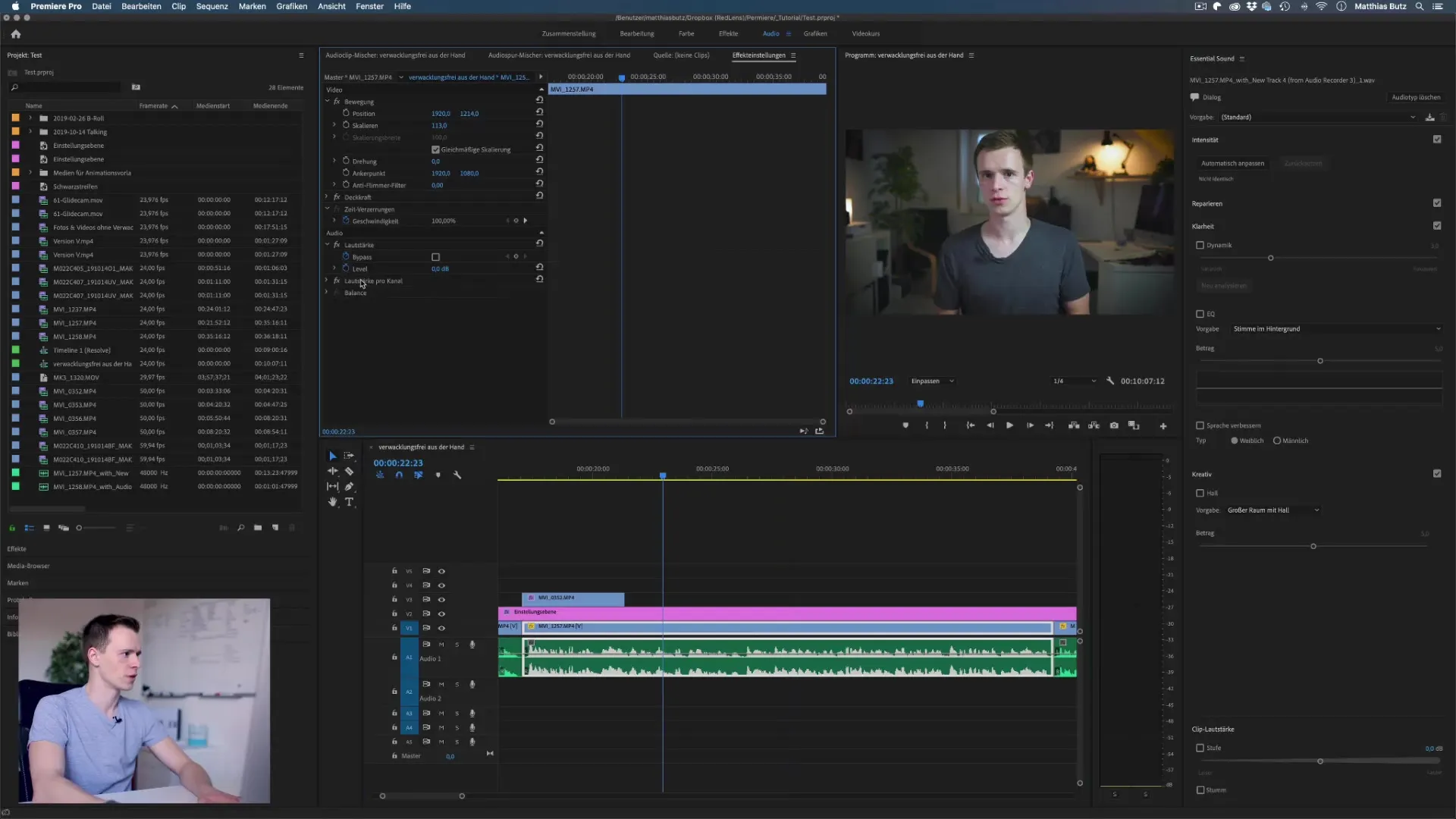
Strādājot ar dažādiem mikrofoniem, līmenis var atšķirties. Var būt nepieciešams bieži regulēt līmeni, īpaši, ja ierakstāt ar dažādu veidu mikrofoniem. Regulāri pārbaudiet līmeni, lai nodrošinātu, ka audio signāls saglabājas nemainīgs visā klipa laikā.
Visbeidzot, var izmantot arī automātisko funkciju, kas ir pieejama panelī Essential Sound Panel. Šī funkcija palīdz automātiski paaugstināt vai pazemināt līmeni līdz standartizētam skaļuma līmenim. Šeit sadaļā Dialogs varat izvēlēties "Pielāgot automātiski". Tomēr ņemiet vērā, ka šī funkcija ne vienmēr darbojas nevainojami un dažkārt sasniedz savas robežas īpašu fona trokšņu gadījumā.
Izmantojot automātisko funkciju, pārliecinieties, ka esat pārbaudījis galīgo rezultātu. Var gadīties, ka skaļuma regulēšanā tiek iekļauts arī fona vai apkārtējās vides troksnis, tāpēc pārbaudiet, vai līmenis joprojām ir komfortabls.
Kopsavilkums - Skaļuma regulēšana programmā Premiere Pro
Tagad esat uzzinājuši, cik svarīgi ir līdzsvarot skaņu videoklipos. Pareizs līmenis nodrošina, ka jūsu auditoriju nenovērš nepatīkama skaņa. Ievērojiet ieteiktos līmeņus un eksperimentējiet ar atslēgas kadriem, lai regulētu skaļumu dažādos punktos. Izmantojot šos padomus, nekas netraucēs jūsu projektiem nodrošināt izcilu skaņas kvalitāti.
Biežāk uzdotie jautājumi
Kā es varu regulēt skaļumu programmā Premiere Pro?Skaļumu varat regulēt audio cilnē, mainot līmeni efektu iestatījumos.
Kāds ir optimālais skaļuma līmenis?Optimālais līmenis parasti ir no -15 dB līdz -6 dB.
Kas notiek, ja skaņa ir pārspīlēta? Pārspīlēta skaņa rada apslāpētas skaņas, kas ir grūti saprotamas.
Vai es varu dinamiski mainīt skaļumu? jā, to var izdarīt, izmantojot taustiņu kadrus audio sadaļā.
Kāda ir automātiskā funkcija programmā Essential Sound?Automātiskā funkcija automātiski pielāgo skaļuma līmeni, taču dažkārt tā var būt neprecīza.


